GARDEN GROVE, California (NV) – Nhìn chung dòng điện thoại Galaxy S24 rất đẹp nhưng nó không khác biệt nhiều so với Galaxy S23 năm ngoái. Điểm mới thực sự của S24 nằm ở nhu liệu, nơi Samsung đã trang bị một loạt tính năng trí tuệ nhân tạo (AI).
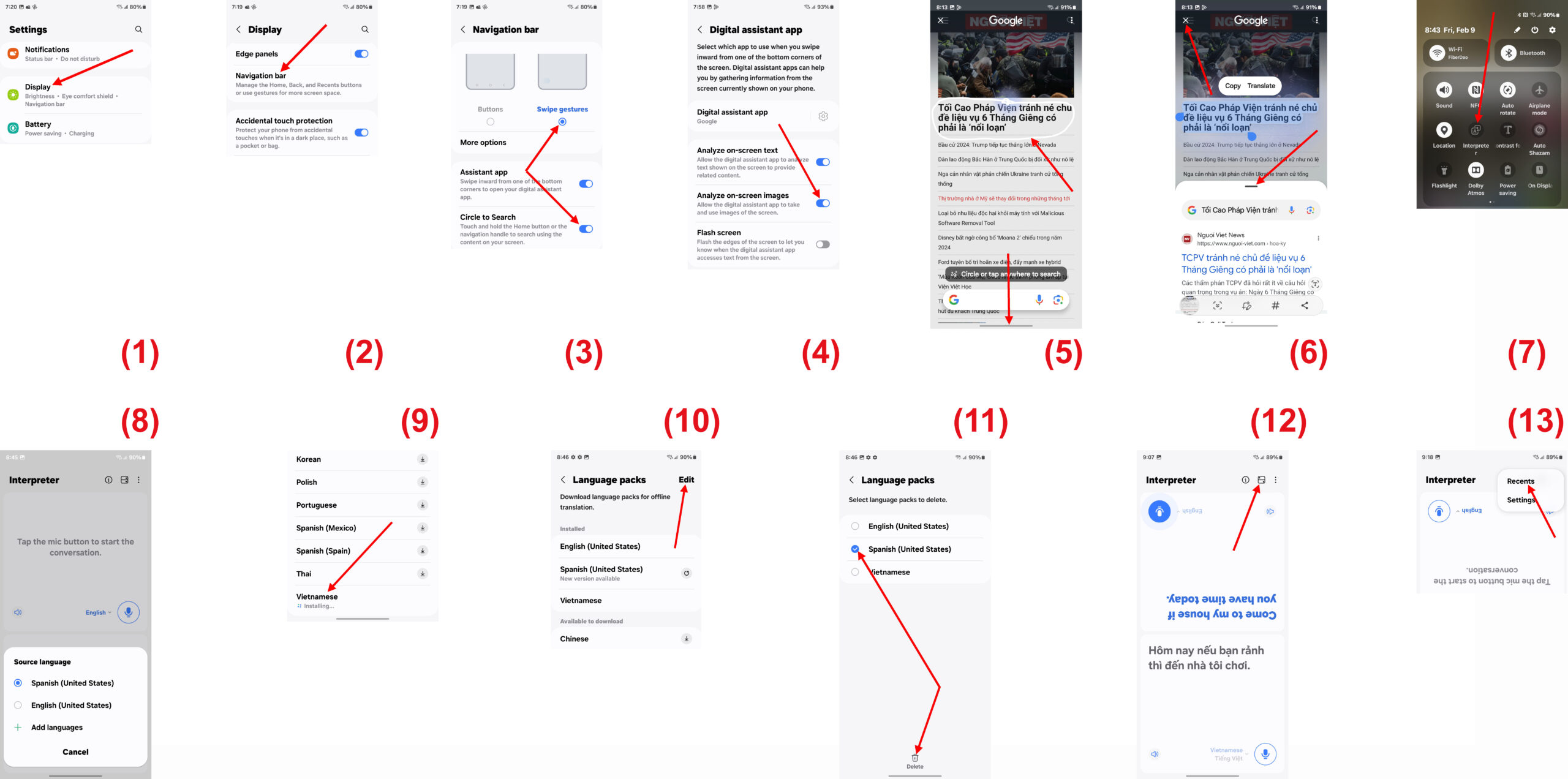
Theo đó, S24 cho phép bạn có thể tóm tắt các trang web, viết lại tin nhắn văn bản, sửa chữ viết tay và dịch các cuộc gọi điện thoại trong thời gian thực. Nó cũng có một số thủ thuật máy ảnh AI, bao gồm khả năng định vị lại các đối tượng trong ảnh và thêm chuyển động chậm mượt mà vào các video hiện có.
Tuy nhiên, trong số các thủ thuật AI khiến chiếc điện thoại trở nên thú vị có ba tính năng nổi bật đối với những người thường xuyên dùng điện thoại để tìm thông tin trên mạng và muốn giao tiếp với người nước ngoài.
1. Tìm kiếm bằng vòng kết nối
Galaxy S24 là dòng điện thoại đầu tiên có tính năng mới được AI hỗ trợ mang tên Circle to Search. Nó cho phép bạn sử dụng ngón tay hoặc bút S Pen để khoanh tròn, đánh dấu, viết nguệch ngoạc hoặc chạm vào bất cứ thứ gì trên màn hình điện thoại.
Khi bạn thực hiện việc này, điện thoại sẽ hiển thị cho bạn các kết quả tìm kiếm hữu ích trên Google. Tính năng này cho phép bạn nhanh chóng tìm kiếm trên Internet các mục quan tâm trong hình ảnh hoặc văn bản mà không cần chuyển đổi app hoặc nhập truy vấn tìm kiếm của bạn.
-Để bật hoặc tắt tính năng Circle to Search, đầu tiên bạn chạy app Settings rồi lần lượt mở Display –> Navigation bar. Sau đó, gạt nút Circle to Search sang On. (Hình 1, 2, 3)
Bạn có thể chọn sử dụng nút (Button) hay thanh điều hướng (Swipe gestures).
-Nếu có thông báo Screen search isn’t available, Bạn mở Settings –> Apps –> Choose default apps –> Digital assistant app –> rồi gạt nút Analyze on-screen images sang On. (Hình 4)
-Để sử dụng Circle to Search (đòi hỏi máy phải đang kết nối với Internet), bạn chỉ cần chạm lâu lên nút home hoặc vạch ngang cuối màn hình. Sau đó, bạn có thể khoanh tròn những điều bạn muốn biết thêm và điện thoại sẽ tìm thấy câu trả lời. (Hình 5)
Bạn chạm lên nút X ở góc trên bên trái màn hình Circle to Search để đóng hoặc vuốt cửa sổ kết quả lên trên để xem nhiều thông tin hơn. (Hình 6)
Bạn có thể tìm kiếm mọi thứ và từ mọi nơi trên điện thoại của bạn theo cách này.
2. Phiên dịch đa ngôn ngữ
Interpreter Mode (tính năng phiên dịch) của Galaxy S24 cũng là một công cụ được AI hỗ trợ cho phép dịch các cuộc hội thoại theo thời gian thực. Nó đặc biệt hữu ích khi bạn muốn giao tiếp với người nước ngoài mà không biết ngôn ngữ của họ.
Tính năng này không yêu cầu kết nối Internet và có thể truy cập thông qua cài đặt của điện thoại. Người dùng có thể tải xuống ngôn ngữ để dịch và dễ dàng chuyển đổi để bắt đầu dịch giọng nói của họ sang ngôn ngữ mong muốn. Sau đó, điện thoại sẽ nghe lời nói của người kia và dịch lại sang ngôn ngữ của người dùng.
Để sử dụng app Interpreter, bạn vuốt từ trên màn hình xuống hai lần (mở bảng Quick settings đầy đủ) rồi tìm và chạm lên nút Interpreter. (Hình 7)
Để chọn ngôn ngữ bạn sẽ sử dụng, hãy chạm lên khung ngôn ngữ có biểu tượng micrô phía dưới. Để chọn ngôn ngữ mà người kia sử dụng, hãy chạm lên khung ngôn ngữ có biểu tượng micro ở trên. (Hình 8)
Nếu chưa có ngôn ngữ bạn cần thì chạm lên mục + Add languages rồi tìm và chạm lên ngôn ngữ muốn cài thêm vào máy. (Hình 9)
Muốn xóa ngôn ngữ đã cài, bạn chạm lên nút Edit trong menu Language packs rồi chạm lên nút Delete ở dưới cùng. (Hình 10, 11)
Interpreter sẽ dịch rõ ràng bằng âm thanh những gì bạn nói cũng như hiển thị bản phiên âm bằng ngôn ngữ gốc của bạn và bản dịch bằng văn bản theo ngôn ngữ của người kia.
Bạn có thể chạm lên biểu tượng Change view ở phía trên màn hình Interpreter để lật ngược khung dịch của người kia cho họ dễ nhìn. (Hình 12)
Bản dịch sẽ được lưu trữ 24 giờ, trong thời gian này nếu bạn muốn xem lại lịch sử dịch thuật thì chạy app Interpreter và chạm lên biểu tượng ba dấu chấm dọc (More options) ở góc trên bên phải rồi chọn mục Recents. (Hình 13)
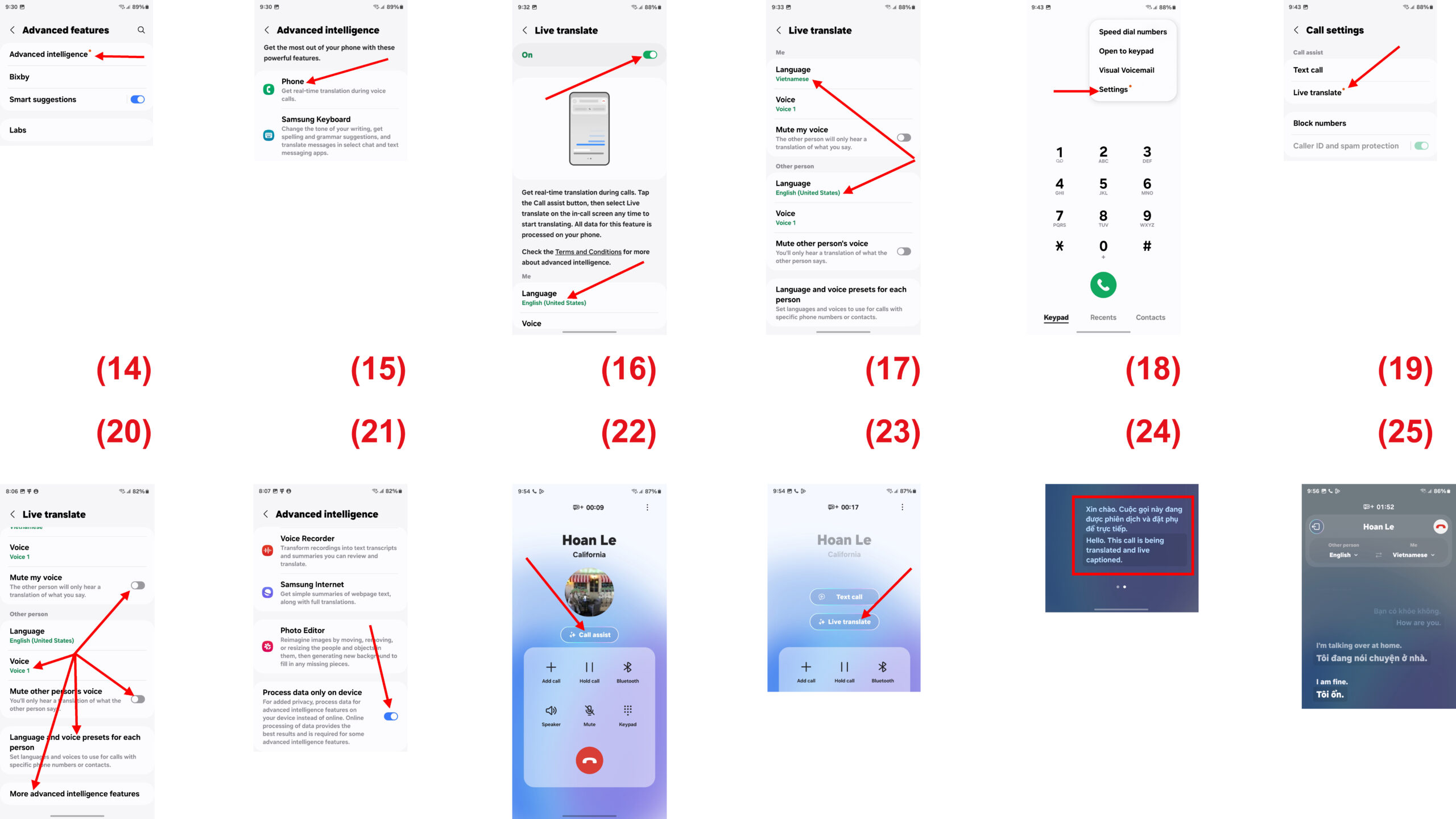
3. Dịch trực tiếp trong cuộc gọi
Galaxy S24 còn có tính năng Live Translate (dựa vào sự hỗ trợ của AI) để dịch ngôn ngữ theo thời gian thực cho các cuộc gọi điện thoại. Về cơ bản, bạn sẽ có người phiên dịch cá nhân của riêng mình, điều này sẽ giúp việc giao tiếp đa ngôn ngữ trở nên dễ dàng hơn. Đây thực sự là một bước nhảy vọt trong lĩnh vực điện thoại thông minh.
Lưu ý, tính năng Live Translate của Samsung không giống với Live Translate trên điện thoại Pixel của Google. Cái trước có thể dịch giọng nói các cuộc gọi điện thoại nhưng không thể chuyển đổi lời nói thành văn bản trên các app khác như cái sau.
-Để bật Live Translate, bạn mở app Phone và đi tới Settings. Cuộn xuống rồi chạm lên mục Advanced features. Kế đó, bạn chạm lên mục Advanced intelligence ở trên cùng. (Hình 14)
Tiếp theo, bạn chạm lên mục Phone rồi gạt nút Live Translate sang On. Bạn đặt ngôn ngữ của bạn trong phần Me và ngôn ngữ của người khác trong phần Other person. (Hình 15, 16, 17)
Lưu ý, bạn cũng có thể mở màn hình cài đặt Live Translate từ app Phone và chạm lên biểu tượng ba dấu chấm dọc rồi lần lượt chọn Settings –> Live Translate. (Hình 18, 19)
-Live Translate có các cài đặt riêng khi hoạt động khá hữu ích như:
Mute my voice: Tắt tiếng của chính bạn để người kia chỉ nghe thấy bản dịch chứ không phải giọng nói ban đầu của bạn.
Mute other person’s voice: Tắt tiếng của người kia để bạn chỉ nghe thấy bản dịch của họ chứ không phải giọng thật của họ.
Voice: Bạn có thể chọn nhiều giọng nói khác nhau ở một số ngôn ngữ và có thể thay đổi tốc độ nói.
Language and voice presets for each person: Đặc biệt, bạn có thể xác định trước giọng nói và ngôn ngữ cho các cuộc gọi được thực hiện đến các số liên lạc hoặc số điện thoại cụ thể. Thí dụ, nếu người quen của bạn nói tiếng Nhật, hãy chọn liên hệ của họ và cho biết ngôn ngữ. Khi bạn trò chuyện tiếp theo với họ, điện thoại của bạn sẽ nhớ dịch theo thời gian thực từ tiếng Nhật sang tiếng Việt và ngược lại.
More advanced intelligence features –> Process data only on device: Việc bật lựa chọn này bảo đảm rằng dữ liệu của tất cả các tính năng Galaxy AI chỉ lưu trên máy của bạn, nếu bạn quan tâm đến quyền riêng tư của mình. Tuy nhiên, bật lựa chọn này có thể làm một số tính năng AI nhất định không hoạt động được. (Hình 20, 21)
-Cách sử dụng Live Translate khi gọi điện thoại:
Thực hiện hoặc nhận cuộc gọi bằng app Phone rồi chạm lên nút Call assist –> Live Translate. (Hình 22, 23)
Bixby voice sẽ tự động sử dụng cấu hình ngôn ngữ đã chọn trong Settings trên thiết bị của bạn để bắt đầu cuộc gọi. Lưu ý, bạn vẫn có thể thay đổi ngôn ngữ một cách nhanh chóng trong suốt cuộc gọi.
Ngay khi cuộc gọi bắt đầu, bên kia sẽ được thông báo rằng cuộc gọi đang được dịch và có phụ đề trực tiếp bằng ngôn ngữ đã chọn. (Hình 24)
Cuộc trò chuyện sẽ được dịch sang văn bản trên màn hình và qua âm thanh. Tính năng khiến nó trở nên hấp dẫn là nó tự động ghi nhớ ngôn ngữ bạn sử dụng trong mỗi cuộc gọi, bất kể bạn liên hệ với ai. Hơn nữa, nó tương thích với cả điện thoại phổ thông và điện thoại cố định thông thường được bên kia sử dụng. (Hình 25)
Hiện nay Interpreter và Live Translate chỉ mới hỗ trợ 13 ngôn ngữ, bao gồm: Chinese Simplified, English (India, United Kingdom, United States), French, German, Hindi, Italian, Japanese, Korean, Polish, Portuguese (Brazil), Spanish (Mexico, Spain, United States), Thai, Vietnamese. Nhiều ngôn ngữ hơn sẽ được thêm vào các bản cập nhật trong tương lai.
(Lê Hoàn)








